如题,在hexo中markdown有些许不同哦~ 参考链接:
标题
在想要设置为标题的文字前面加#来表示
一个#是一级标题,二个#是二级标题,以此类推。支持六级标题。
注:标准语法一般在#后跟个空格再写文字,hexo必须加空格,不然没法识别。
示例:
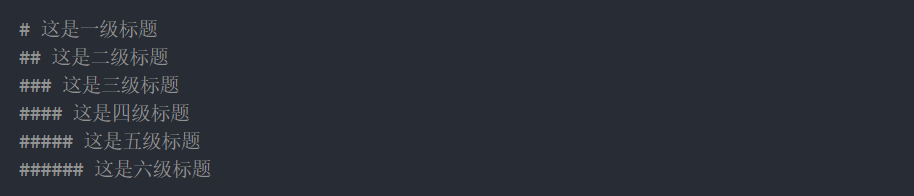 效果如下:
效果如下:
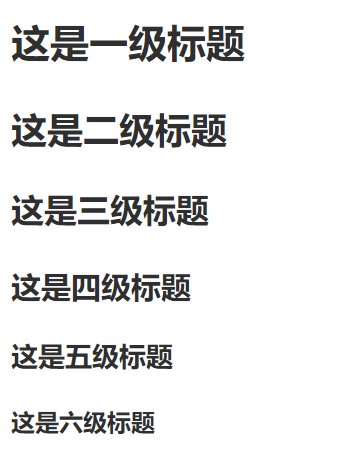
字体
*加粗
要加粗的文字左右分别用两个*号包起来
*斜体
要倾斜的文字左右分别用一个*号包起来
*斜体加粗
要倾斜和加粗的文字左右分别用三个*号包起来
*删除线
要加删除线的文字左右分别用两个~号包起来
示例:
 效果如下:
效果如下:
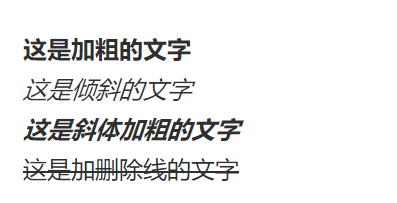
引用
引用的内容前面加>即可,加几个是几级引用
示例:
 效果如下:
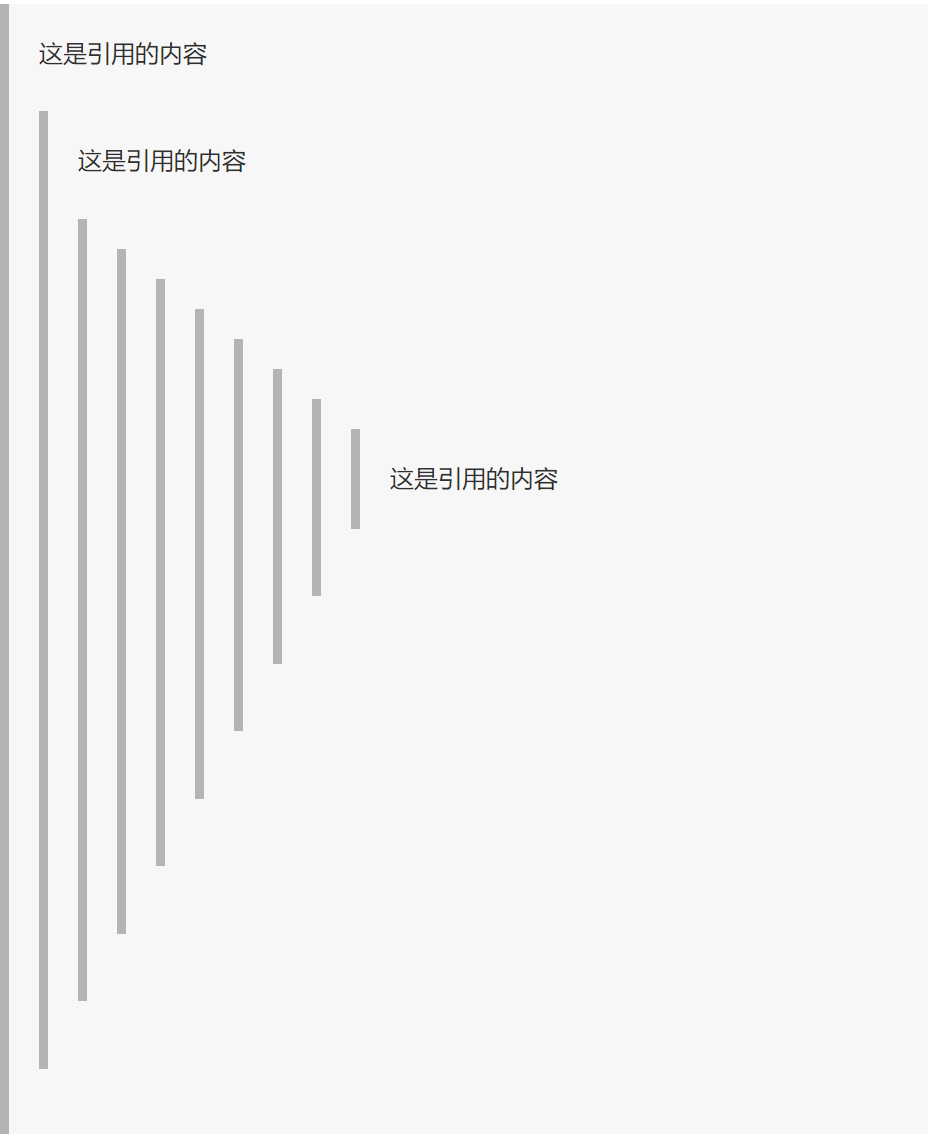
效果如下:
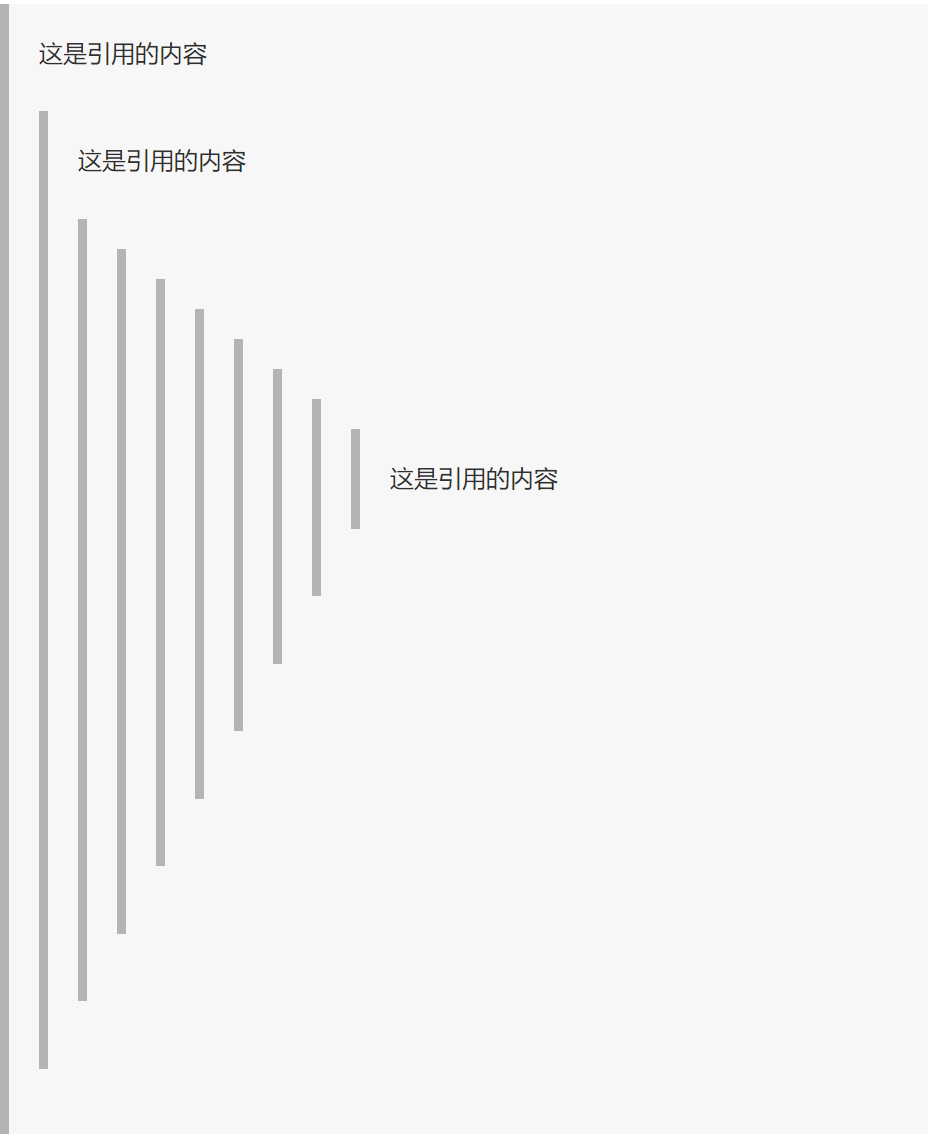
东西建好了,总得会用吧~
写作
hexo采用的是markdown的语法,所以你要先学会怎么用markdown
请参考:markdown基本语法 写作工具我用的是sublime
创建新文章
bashhexo new "你的文章名字"
删除文章
直接删除_post文件夹下的md文件就行了
添加本地图片
shell
在hexo中,如果你想引用本地图片,你需要先安装hexo-asset-image的插件,然后在生成的post下面的文章目录就会自动多一个和文章同名的文件夹
想插入图片的时候,就把图片地址改成 同名文件夹/图片名.jpn就行了哦
示例:
 效果如下:
效果如下:
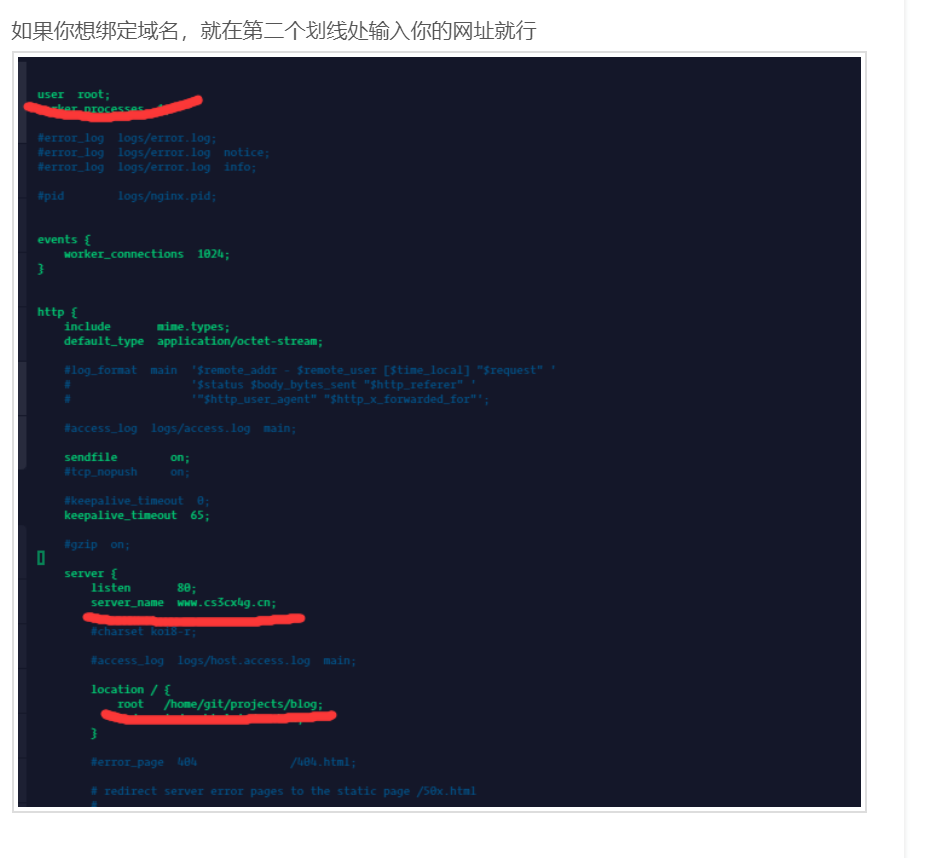
因为参考了很多别人的东西,所以现附上参考链接~
参考链接
添加萌宠
所用的插件如下:
hexo-helper-live2d 看说明你会发现有简体中文的哦~
评论系统
valine
简单免费的评论系统,next主题直接集成
注册
[点我注册]https://leancloud.cn/dashboard/login.html#/signup(https://leancloud.cn/dashboard/login.html#/signup)
创建应用
创建一个应用,在设置里找到你的appid和appkey
修改配置文件
修改主题配置文件,搜索valine,填入你的appid和appkey
###gittalk 这个看起来很棒啊,不过你要有个域名好像才行
shareSDK分享系统
注册sharesdk的账号
注册链接 注册之后进入后台,选sharesdk,复制你的appkey
在hexo中添加sharesdk
在themes/next/layout/_partials/share/中新建一个叫sharesdk.swig的文件,添加如下内容
html<!--MOB SHARE BEGIN-->
<div class="-mob-share-ui-button -mob-share-open">分享</div>
<div class="-mob-share-ui" style="display: none">
<ul class="-mob-share-list">
<li class="-mob-share-weibo"><p>新浪微博</p></li>
<li class="-mob-share-tencentweibo"><p>腾讯微博</p></li>
<li class="-mob-share-qzone"><p>QQ空间</p></li>
<li class="-mob-share-qq"><p>QQ好友</p></li>
<li class="-mob-share-renren"><p>人人网</p></li>
<li class="-mob-share-kaixin"><p>开心网</p></li>
<li class="-mob-share-douban"><p>豆瓣</p></li>
<li class="-mob-share-facebook"><p>Facebook</p></li>
<li class="-mob-share-twitter"><p>Twitter</p></li>
</ul>
<div class="-mob-share-close">取消</div>
</div>
<div class="-mob-share-ui-bg"></div>
<script id="-mob-share" src="http://f1.webshare.mob.com/code/mob-share.js?appkey={{ theme.shareSDKappkey }}"></script>
<!--MOB SHARE END-->
修改这写的目的是为了让我们能够在主题的配置文件中添加appkey,只需要在主题的配置文件中添加一个shareSDKappkey并为其附上值即可
添加可选配置
找到主题文件夹中的layout/post.swig,在duoshuo_share关键字下面那一行添加(注意缩进):
html{% elseif theme.sharesdk %} {% include '_partials/share/sharesdk.swig' %}
修改_config.yml
打开主题配置文件,在后面添加:
bash#shareSDK
sharesdk: true
shareSDKappkey: 你刚复制的appkey
经过踩坑+出坑,一系列循环,总算初步把博客网站建立起来了,因为遇到的坑太多了,所以记下来,怕忘了……各种参考地址在最后~
建站原理
本地搭建hexo的开发环境(node.js、git、npm),然后修改配置参数,本地生成网页git push到相应的github 仓库或者远程的vps服务器上,github page就不说了,傻瓜式操作, vps端是用的阿里的轻应用服务器(ubuntu 16.04 x64)+nginx,其中nginx的源代码编译遇到了一些坑…… 0—0
搭建本地环境
我用的是windows操作系统,实际上linux或者mac知道了原理后也都大同小异了。
前提准备
需要的安装包如下:
- node.js (带npm)
- git环境(网上很简单都可以找到)
- Termius (跨设备的ssh客户端非常好用哦)
- sublime (一个很好用的文本编辑器)
- 下载地址:链接:https://pan.baidu.com/s/1HsxmeSwMqCdBI5v23JsK3w 提取码:rkl4
安装相应的安装包
需要注意的是都按照默认选项安装就可以了。其中git安装完需在shell中执行:
bashgit config --global user.name "yourname"
git config --global user.email "yourmail"
安装完node.js之后请执行如下命令检查可否运行:
bashnode -v npm -v
如果一直卡住了,那么请检查 c:\user\ {你的账户}文件夹里有没有.npmrc文件,有的话删了就正常了
安装hexo
打开powershell,执行命令:
bashnpm install hexo-cli -g hexo
看看是不是安装成功了呢
如果安装的时候出现了两个警告,什么fsevents之类的,不用在意。
初始化hexo文件夹
找个文件夹初始化你的博客吧~,下面博客路径用blog-path来替代。
在你找到的文件夹下,执行:
bashmkdir hexo-blog
cd hexo-blog
npm init
hexo init myblog
cd myblog
npm install
执行本地的hexo项目
修改myblog下的package.json,在scripts下面仿照上面的格式加入下面两个脚本(记得上面的逗号)
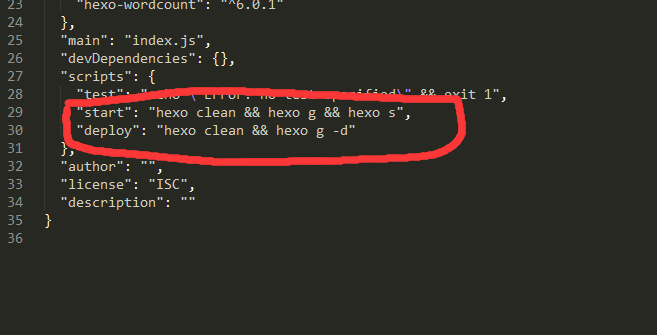
验证成果
在myblog下执行:
bashnpm start
在浏览器打开localhost:4000看一下效果吧~
本地hexo的简单配置
修改myblog下的_config.yml即可,详细内容看官方文档吧~
修改完了保存,然后执行npm start即可在本地看到效果咯
至此,本地部署完成~
github端设置(如果你用的话)
注册github账号
直接去 github官网 注册就好了嘛
建立仓库,设置个人主页
登录之后点击New repository建立自己的仓库,仓库的名称请按照yourname.github.io来命名,并勾选README的那个选项
进入仓库,点设置找到github pages,看到your site is published at https://yourname.github.io/就证明你的个人主页创建完成了
接下来选择主题,随便选一个(反正一会咱们上传咱们的hexo生成的,和他没关系)
服务器端设置
初始化服务器的git环境
在服务器中
1.安装git,例如我的ubuntu,直接apt-get install git即可
2.创建用户并配置其仓库,执行如下命令
bashuseradd git
passwd git //设置密码
mkdir /home/git //创建git的目录
chown git:git /home/git //设置权限
su git //切换用户
cd /home/git
mkdir -p progects/blog //创建项目的目录
mkdir repos && cd repos //创建仓库的目录
git init --bare blog.git //创建仓库
vim ./blog.git/hooks/post-receive //用vim创建钩子函数,不会vim的请百度一下
文件内容如下:
bash#!/bin/sh
git --work--tree=/home/git/projects/blog --git-dir=/home/git/repos/blog.git checkout -f
修改其权限,执行:
bashchmod +x ./blog.git/hooks/post-receive //添加执行权限
exit //回到root
chown -R git:git /home/git/repos/blog.git //添加权限
···
3.可以在本地电脑找个空文件夹测试一下`git仓库`是不是能用,执行:
```bash
git clone git@server_ip:/home/git/repos/blog.git
如果成功把空的仓库拉下来,就证明git仓库创建成功了
这两天在折腾Netgear3800路由器,刷了不少次系统,结果变砖了。因为最初没有刷breed boot,所以找到了网件的救砖工具,原则上cfe没坏的,都可以救。
- 所需工具: WinPcap、nmrpflash
- 下载地址: 链接:https://pan.baidu.com/s/1ytBeqbw4g9GUqR1mmdyRJw
提取码:pvjy
使用方法
1.把nmrpflash复制到根目录(如d盘),安装winpcap
2.下载路由器固件(factory的)放在相同的目录(如boy.img)
3.管理员身份运行powershell,输入:
shell./nmrpflash.exe -L
找到连接路由器的以太网的哪一行,看一下是net几。
4.输入如下内如,其中boy.img 改成自己的镜像名称,netx的x改成刚才看到的数字。
shell./nmrpflash.exe -i netx -f boy.img
5.先断电路由器,按回车,通电,等待即可。
